大家知道,win8系统默认开机后进入的是开始屏幕界面,需要点击左下角的桌面图标或者使用快捷键进入桌面。但一些深度技术win8旗舰版用户的电脑中桌面图标不见了的问题,那么深度技术win8开始屏幕桌面图标不见了怎么恢复呢?下面小编给大家介绍win8开始屏幕桌面图标不见了的恢复方法。

1、在“开始”屏幕界面,点击左下角的下方箭头图标,如图所示;

2、打开应用列表后,在其中找到桌面图标,请大家善用筛选功能;#f#
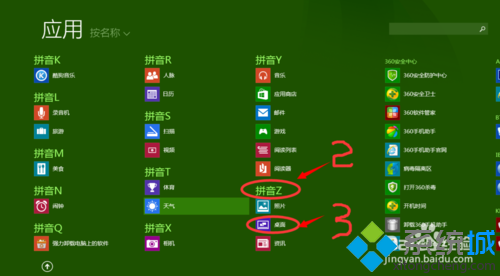
3、找到后,右键点击桌面图标打开菜单,选择“固定到开始屏幕”;
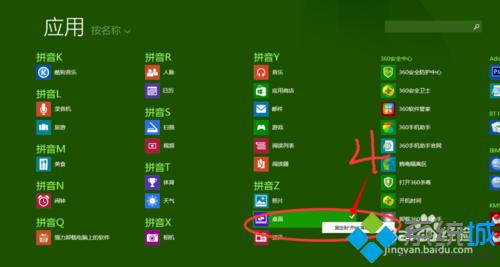
4、这时桌面图标就回到开始屏幕了,可以把放置在任意位置。
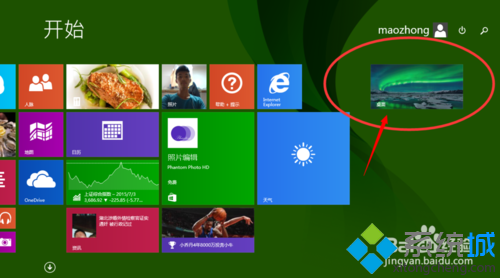
以上就是win8开始屏幕桌面图标不见了的恢复方法介绍了,有遇到桌面图标找不到不知道怎么恢复的用户可以按照此方法找回。